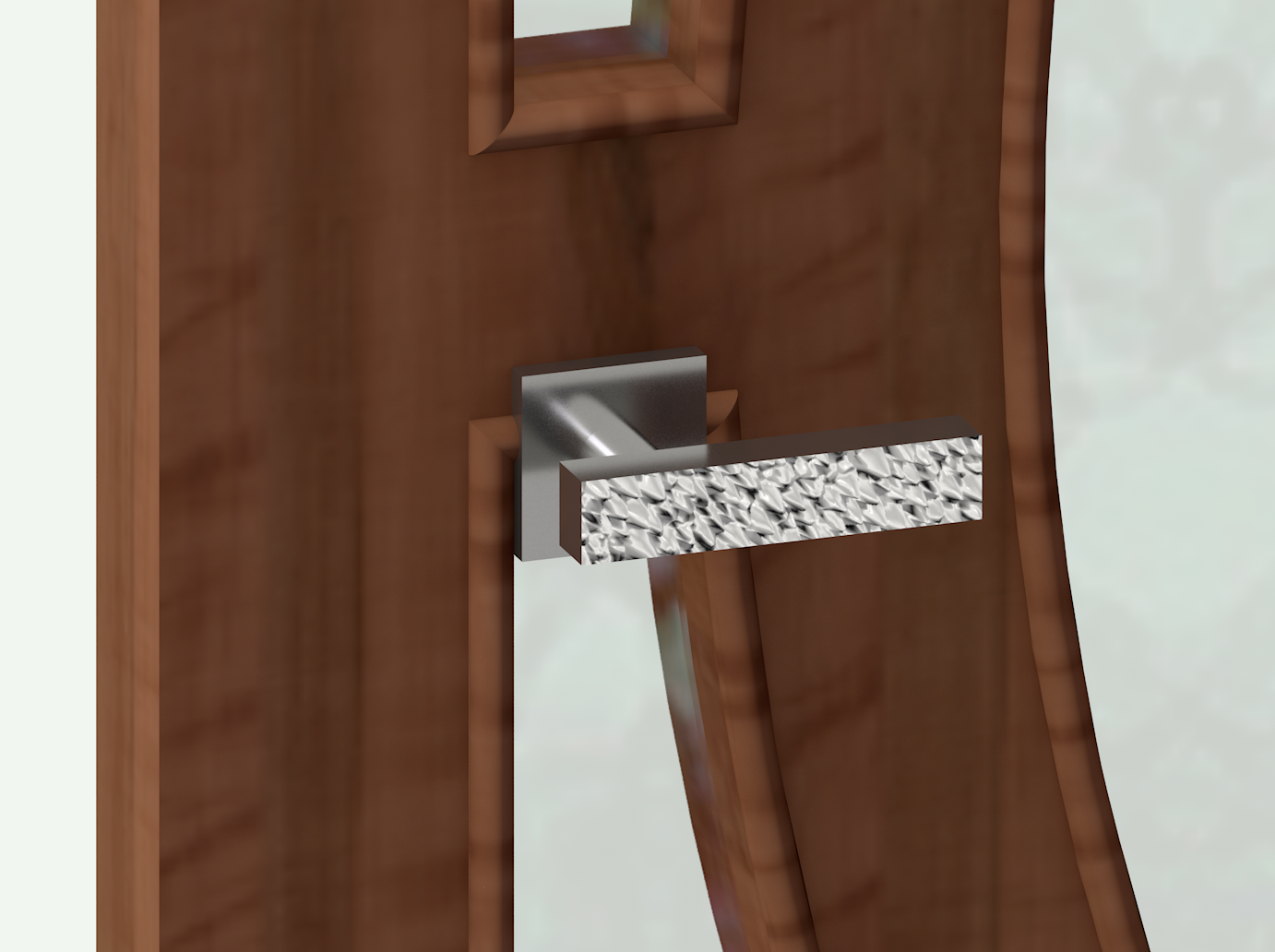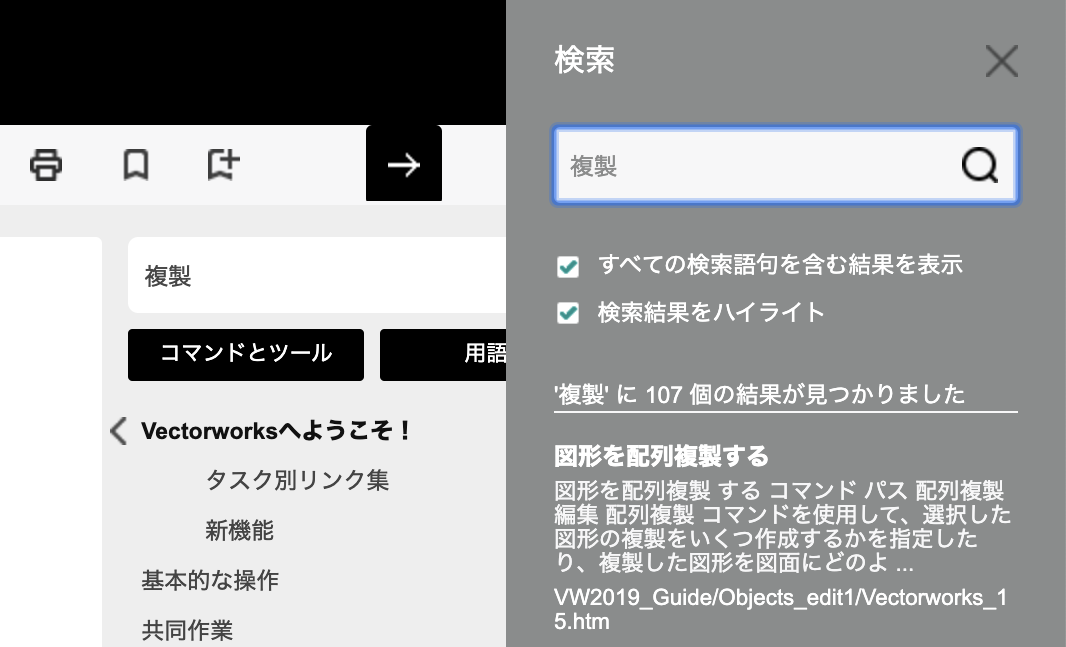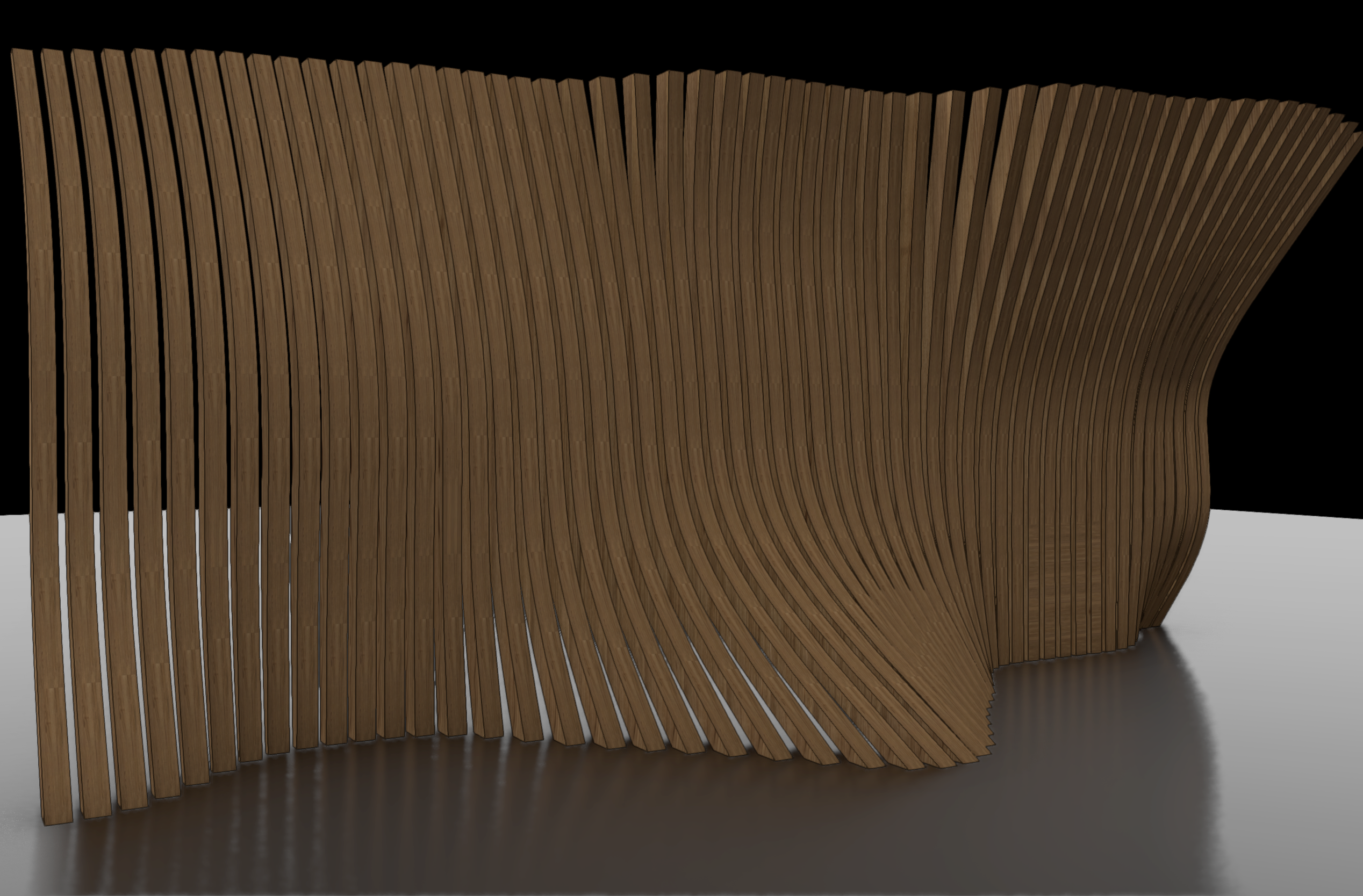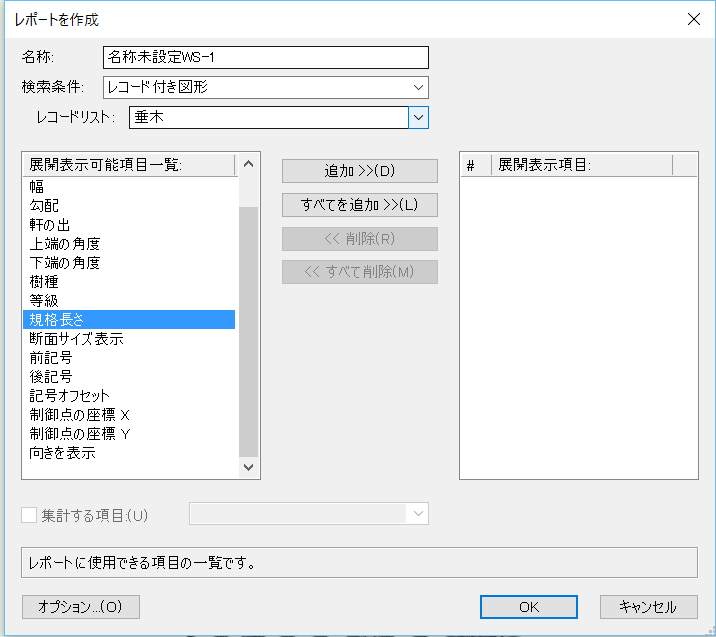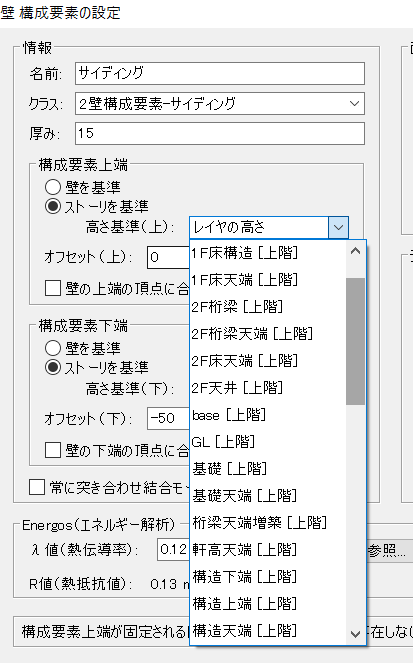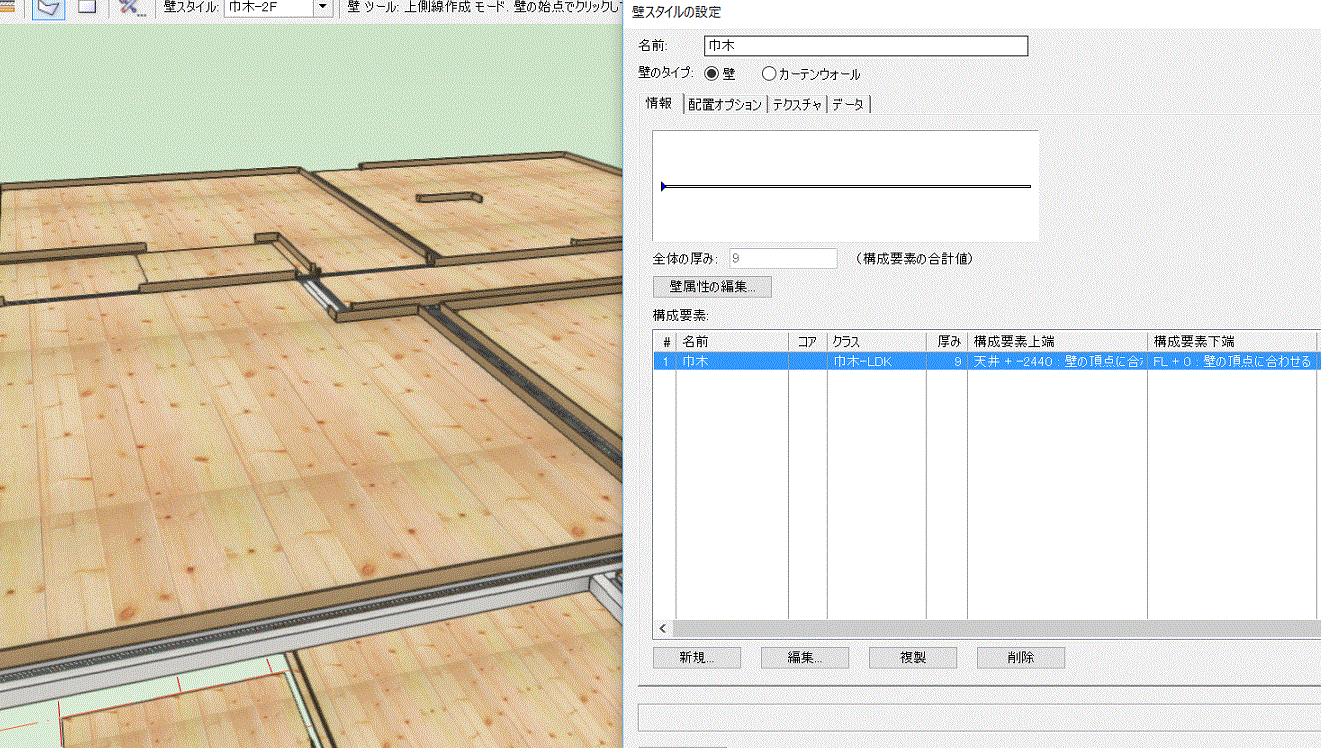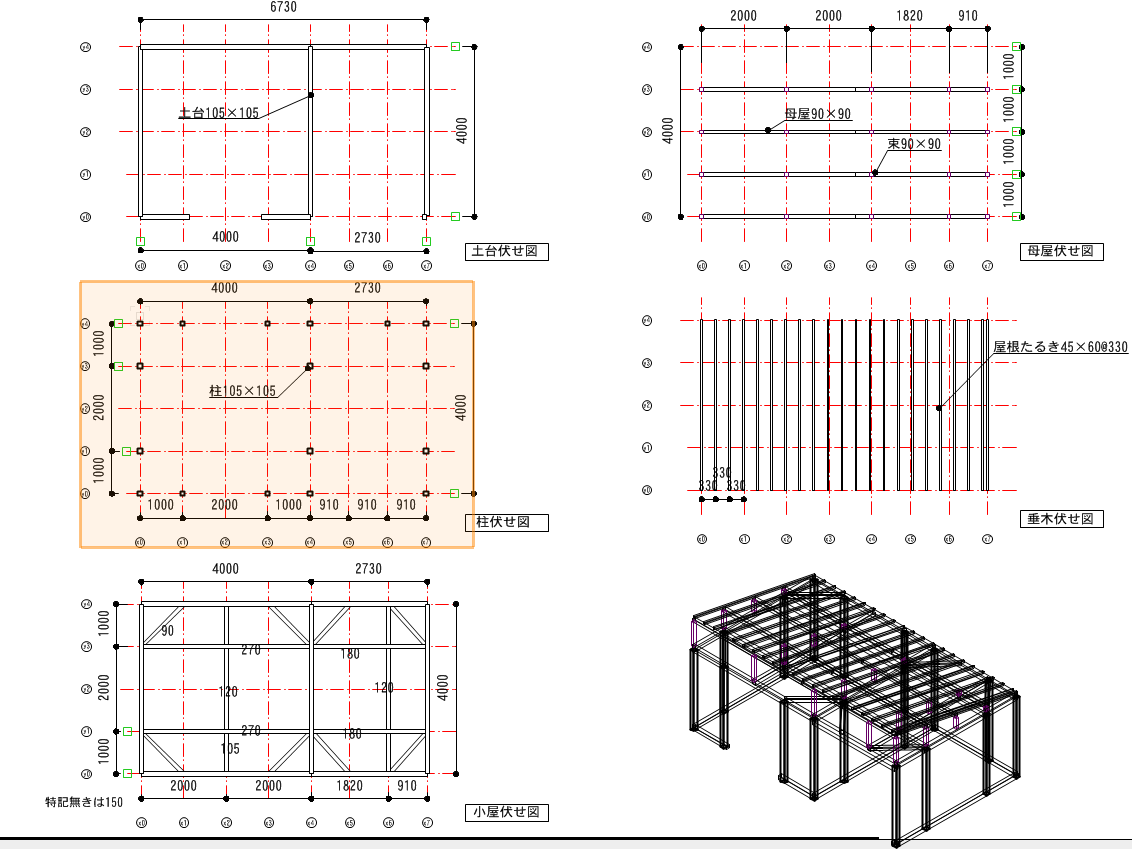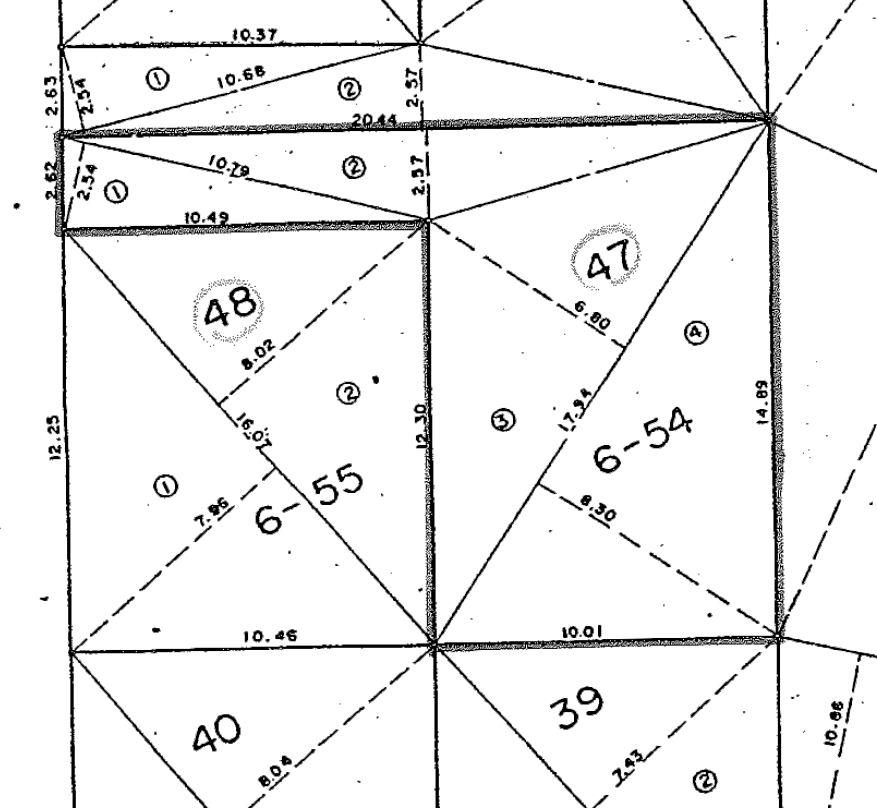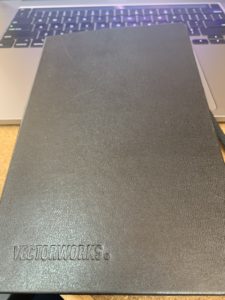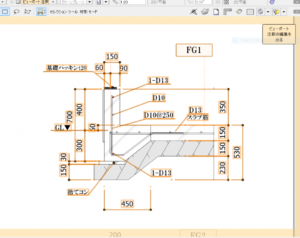壁の構成要素については以前にも書きましたが、今回はもう少し突っ込んでみます。
基本的に矩計図や断面図は’切っただけで成立’する事が望ましいです。
ある程度は表現できていても、鉛筆や2次元に比べてメリハリがなく「ひ弱」に感じている人も多いと思います。
今回はそれを解消しましょう、という内容です。
その前に、
ツールバーの右端にクイック設定の「拡大時に線の太さを表示」を表してください。
ツールバー右端の▼をクリック → 拡大時に線の…にチェックを入れます。
下図赤丸が表示されたと思います。
普段はフフですが、シートレイヤでは図面としての表現を確認するので多用します。
(ちなみに図はオフ状態です)
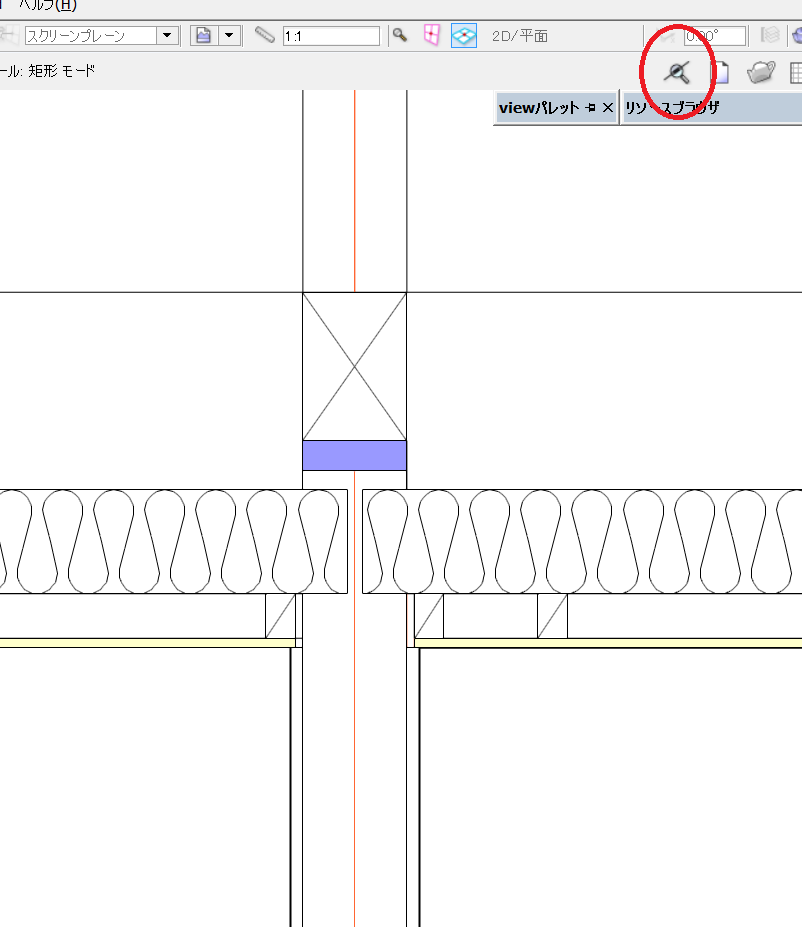
それでは本題です。
2階間仕切り壁を例にして矩計図としての表現力を加えます。
構成要素は↓のように設定しています。
![]()
そして構成要素のPBを編集します。PBを選択した状態で編集ボタンをクリックします。
すすると↓の編集画面が現れます。
ここでは構成要素の右側PBの線種・太さを変更します。
vectorworksは基本的に右回りなので、壁モデリング進行方向に対して一番外側に来る線を太くします。このPBは壁コアに対して右側なのでPBの右側だけを、左側のPBを編集する時は左側の線を太くします。太さはお好みの太さでいいと思います。
![]()
両側のPB線の編集を確認してみます。
![]()
ここで、最初に表示させた「拡大時に線の太さを表示」のクイック設定ボタンを使用して結果を確認します。
↑こんな感じになりました。
余談ですが、天井PBはクリーム色の面属性を持たせています。
もう少し調整したいという方は、ビューポートのプロパティの「線の太さの倍率」を変更すると、全体的に微妙に太くさせる事も可能ですので試してみてください。
それから、木口の断面を意味する【X】【/】印もビューポートのデータパレットのクラス編集で全ての木口表現が可能です。
これはA&AさんのBIMlogで公開するとの情報をいただきましたので、近々公開してくれると思います。
私もそこの担当の佐藤さんから教えてもらいました。非常に便利です。
今までは注釈編集で線を引いたりしていましたから。。。
最近、訪問して下さる方が多くなってきたので、今回は頑張ってる感を出すように長文にしてみました(笑)
では。
JUGEMテーマ:建築・設計・デザイン
基本的に矩計図や断面図は’切っただけで成立’する事が望ましいです。
ある程度は表現できていても、鉛筆や2次元に比べてメリハリがなく「ひ弱」に感じている人も多いと思います。
今回はそれを解消しましょう、という内容です。
その前に、
ツールバーの右端にクイック設定の「拡大時に線の太さを表示」を表してください。
ツールバー右端の▼をクリック → 拡大時に線の…にチェックを入れます。
下図赤丸が表示されたと思います。
普段はフフですが、シートレイヤでは図面としての表現を確認するので多用します。
(ちなみに図はオフ状態です)
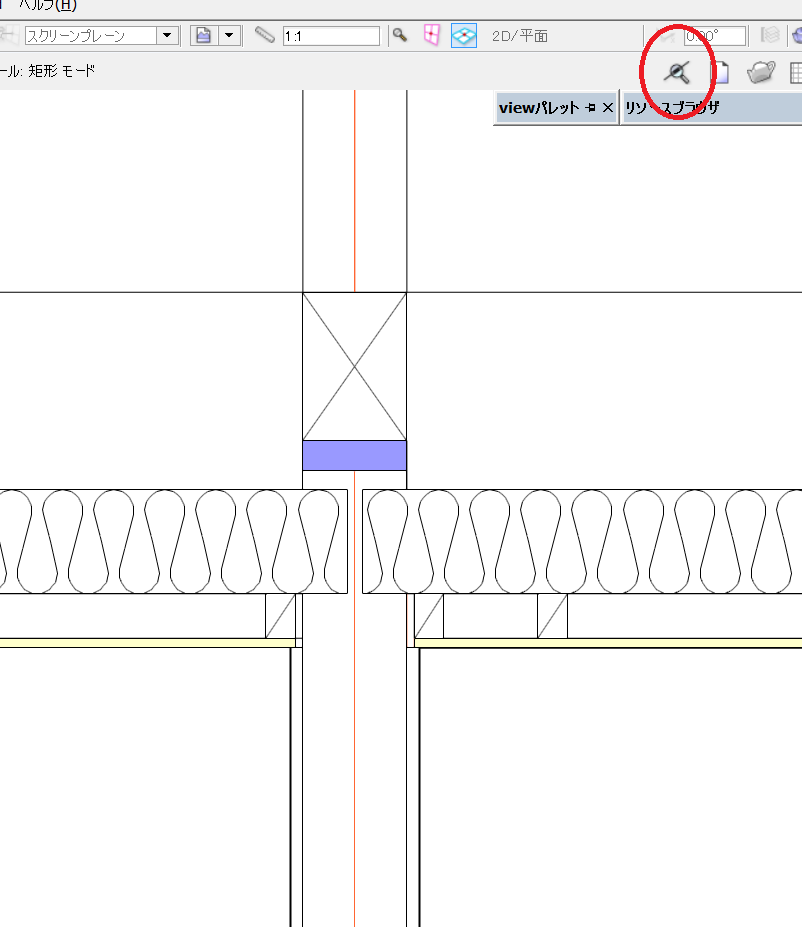
それでは本題です。
2階間仕切り壁を例にして矩計図としての表現力を加えます。
構成要素は↓のように設定しています。
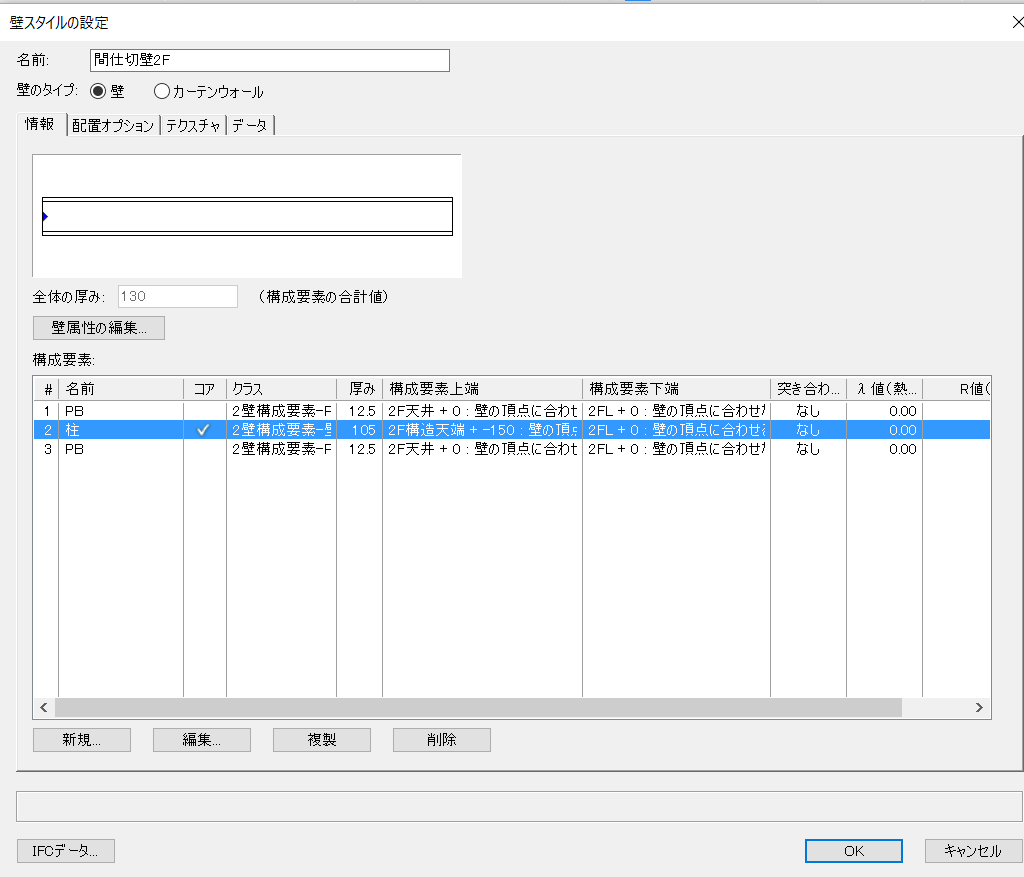
そして構成要素のPBを編集します。PBを選択した状態で編集ボタンをクリックします。
すすると↓の編集画面が現れます。
ここでは構成要素の右側PBの線種・太さを変更します。
vectorworksは基本的に右回りなので、壁モデリング進行方向に対して一番外側に来る線を太くします。このPBは壁コアに対して右側なのでPBの右側だけを、左側のPBを編集する時は左側の線を太くします。太さはお好みの太さでいいと思います。
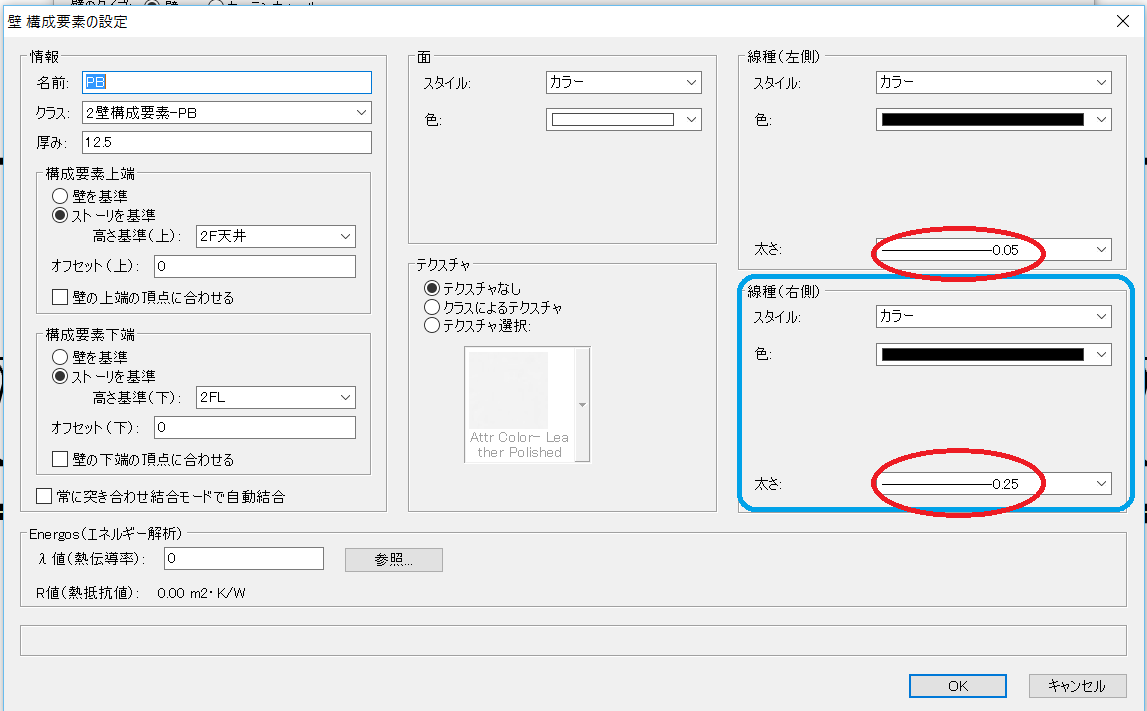
両側のPB線の編集を確認してみます。
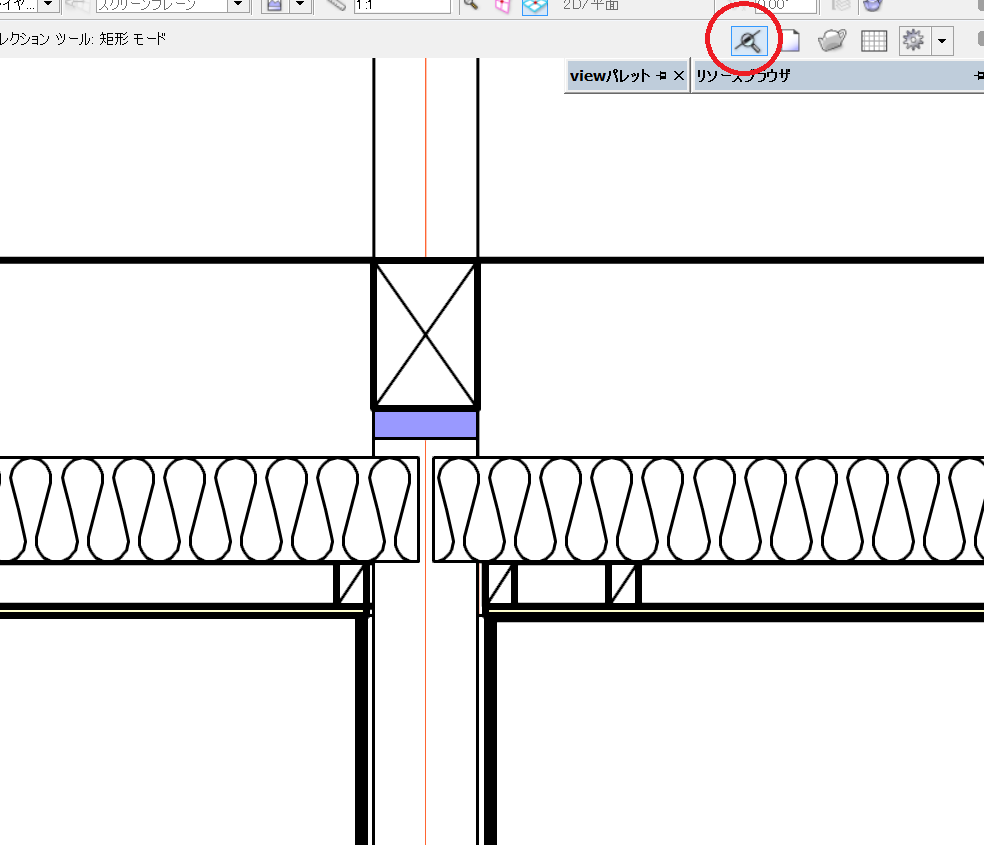
ここで、最初に表示させた「拡大時に線の太さを表示」のクイック設定ボタンを使用して結果を確認します。
↑こんな感じになりました。
余談ですが、天井PBはクリーム色の面属性を持たせています。
もう少し調整したいという方は、ビューポートのプロパティの「線の太さの倍率」を変更すると、全体的に微妙に太くさせる事も可能ですので試してみてください。
それから、木口の断面を意味する【X】【/】印もビューポートのデータパレットのクラス編集で全ての木口表現が可能です。
これはA&AさんのBIMlogで公開するとの情報をいただきましたので、近々公開してくれると思います。
私もそこの担当の佐藤さんから教えてもらいました。非常に便利です。
今までは注釈編集で線を引いたりしていましたから。。。
最近、訪問して下さる方が多くなってきたので、今回は頑張ってる感を出すように長文にしてみました(笑)
では。
JUGEMテーマ:建築・設計・デザイン